要查看主路由器的DNS数据库,你可以通过登录路由器的管理界面、使用网络分析工具或通过命令行工具来实现。 我们将详细讨论如何通过这些方法查看主路由器的DNS数据库,并提供一些实用的技巧和工具。
一、登录路由器的管理界面
1、找到路由器的IP地址
首先,你需要知道你的路由器的IP地址。通常,默认网关是路由器的IP地址。你可以在计算机的网络设置中找到它。以Windows系统为例,你可以打开命令提示符,然后输入以下命令:
ipconfig
你会看到类似于“默认网关”的信息,这就是你的路由器的IP地址。
2、登录路由器的管理界面
打开你的浏览器,在地址栏中输入你的路由器的IP地址,然后按Enter键。你将会看到一个登录界面,要求你输入用户名和密码。这些信息通常可以在路由器的背面找到,或者你可以参考路由器的说明书。
3、查找DNS设置
一旦登录到管理界面,你需要找到DNS设置。不同品牌和型号的路由器,其管理界面的布局可能会有所不同,但通常你可以在“网络设置”或“高级设置”中找到有关DNS的信息。
在DNS设置页面,你可能会看到当前配置的DNS服务器地址。某些高级路由器还会显示一个DNS缓存表,记录了最近解析过的域名信息。
二、使用网络分析工具
如果你希望更详细地了解主路由器的DNS活动,你可以使用一些网络分析工具,如Wireshark。这些工具能够捕获并分析网络流量,帮助你查看DNS请求和响应。
1、下载并安装Wireshark
首先,你需要下载并安装Wireshark。你可以在Wireshark的官方网站上找到适用于你操作系统的安装包。
2、捕获网络流量
启动Wireshark,然后选择你希望监控的网络接口。点击“开始捕获”按钮,Wireshark将开始捕获通过该接口的所有网络流量。
3、过滤DNS流量
为了便于分析,你可以在Wireshark的过滤器栏中输入“dns”来过滤出所有与DNS相关的流量。这将显示DNS请求和响应的详细信息,包括查询的域名、返回的IP地址等。
4、分析DNS数据
通过分析捕获到的DNS数据,你可以了解哪些域名被解析,解析的结果是什么。这对于排查网络问题或了解网络使用情况非常有帮助。
三、使用命令行工具
除了图形界面工具,你还可以使用一些命令行工具来查看DNS信息。这些工具包括nslookup、dig和host等。
1、使用nslookup
nslookup是一个常用的DNS查询工具,适用于Windows和Linux系统。你可以在命令提示符或终端中输入以下命令来查询DNS信息:
nslookup example.com
这将显示example.com的DNS解析结果,包括IP地址和DNS服务器的名称。
2、使用dig
dig是另一个强大的DNS查询工具,通常在Linux和macOS系统上使用。你可以通过以下命令查询DNS信息:
dig example.com
dig的输出信息非常详细,包括查询的域名、返回的记录类型、TTL值等。
3、使用host
host是一个简单的DNS查询工具,适用于Linux和macOS系统。你可以通过以下命令查询DNS信息:
host example.com
host的输出信息较为简洁,通常只显示查询的域名和对应的IP地址。
四、DNS缓存和安全性
1、DNS缓存
DNS缓存是DNS解析过程中的一个重要环节。为了提高解析速度和减少网络负载,DNS服务器和客户端通常会缓存最近解析过的域名信息。你可以通过以下命令查看本地DNS缓存:
在Windows系统中:
ipconfig /displaydns
在macOS系统中:
sudo killall -INFO mDNSResponder
在Linux系统中(如果使用systemd-resolved):
systemd-resolve --statistics
2、DNS安全性
DNS作为互联网的基础服务,其安全性至关重要。为了保护DNS解析过程中的数据隐私和完整性,你可以采用以下措施:
使用DNSSEC: DNSSEC是DNS安全扩展,用于防止DNS数据篡改和伪造。你可以在路由器或DNS服务器上启用DNSSEC。
使用加密DNS: DNS over HTTPS(DoH)和DNS over TLS(DoT)是加密DNS查询的两种技术。你可以配置路由器或客户端使用这些加密DNS服务。
定期检查DNS设置: 定期检查并更新DNS设置,确保使用可靠的DNS服务器,避免使用不受信任的第三方DNS服务。
五、DNS数据库管理工具
如果你管理一个大型网络或DNS服务器,使用专业的DNS管理工具可以大大提高效率。这些工具提供了丰富的功能,如批量管理DNS记录、自动化配置、监控和报告等。
1、BIND
BIND(Berkeley Internet Name Domain)是最常用的DNS服务器软件之一,适用于各种规模的网络。BIND提供了丰富的配置选项和强大的管理功能。
2、Microsoft DNS
Microsoft DNS是Windows Server操作系统中的DNS服务组件,集成在Active Directory环境中,提供了良好的兼容性和易用性。
3、PowerDNS
PowerDNS是一个高性能的DNS服务器软件,支持多种后端存储,包括关系型数据库和NoSQL数据库。PowerDNS提供了丰富的API接口,便于集成和自动化管理。
4、云DNS服务
许多云服务提供商,如Amazon Route 53、Google Cloud DNS和Azure DNS,提供了强大的云DNS服务。这些服务具有高可用性、扩展性和自动化管理功能,适合大规模应用。
六、常见问题和解决方案
1、无法登录路由器管理界面
如果你无法登录路由器管理界面,可能是以下原因导致的:
忘记用户名和密码: 你可以查看路由器的背面或参考说明书,找到默认的用户名和密码。如果你已经更改过密码但忘记了,可以尝试重置路由器。
网络连接问题: 确保你的计算机连接到路由器的网络。如果你使用无线连接,尝试切换到有线连接。
IP地址冲突: 检查你的计算机和路由器是否在同一个子网中,确保没有IP地址冲突。
2、DNS查询超时
DNS查询超时通常是由于网络问题或DNS服务器故障导致的。你可以尝试以下解决方案:
检查网络连接: 确保你的网络连接正常,排除网络故障。
更换DNS服务器: 尝试使用其他DNS服务器,如Google Public DNS(8.8.8.8,8.8.4.4)或Cloudflare DNS(1.1.1.1,1.0.0.1)。
检查防火墙设置: 确保防火墙没有阻止DNS流量。
3、DNS劫持
DNS劫持是指攻击者通过篡改DNS解析结果,将用户引导到恶意网站。你可以采取以下措施防止DNS劫持:
使用加密DNS: 使用DoH或DoT加密DNS查询,防止中间人攻击。
启用DNSSEC: 启用DNSSEC,确保DNS数据的完整性和真实性。
定期更新路由器固件: 定期检查并更新路由器固件,修复已知漏洞。
七、总结
查看主路由器的DNS数据库是一个多步骤的过程,但通过登录路由器的管理界面、使用网络分析工具、使用命令行工具等方法,你可以轻松获取所需的信息。为了确保DNS解析的安全性和效率,建议使用加密DNS、启用DNSSEC、定期检查DNS设置等措施。通过这些方法,你不仅可以有效管理DNS,还可以提高整个网络的安全性和性能。
在团队项目管理中,若涉及到网络和DNS配置的管理,可以使用研发项目管理系统PingCode和通用项目协作软件Worktile来更好地组织和协作,确保项目的顺利进行。
相关问答FAQs:
1. 如何查看主路由器的DNS数据库?
问题描述:我想知道如何查看主路由器的DNS数据库。
回答:要查看主路由器的DNS数据库,您可以按照以下步骤进行操作:
打开您的Web浏览器,并输入路由器的IP地址,通常是192.168.1.1或192.168.0.1。
输入路由器的用户名和密码,如果您没有更改过,默认的用户名和密码通常是admin/admin或者admin/password。
进入路由器的管理界面后,找到与DNS相关的设置选项。这可能在不同的路由器品牌和型号中有所不同,但通常可以在“网络设置”、“高级设置”或“DNS设置”等菜单中找到。
在DNS设置页面中,您应该能够看到当前配置的DNS服务器地址列表。这些服务器地址是主路由器的DNS数据库。
您可以查看、编辑或添加新的DNS服务器地址,然后保存更改。
2. 我该如何访问主路由器的DNS数据库?
问题描述:我想知道如何访问并查看主路由器的DNS数据库。
回答:要访问主路由器的DNS数据库,您可以按照以下步骤进行操作:
打开您的Web浏览器,并输入路由器的IP地址,通常是192.168.1.1或192.168.0.1。
输入正确的用户名和密码登录到路由器的管理界面。
寻找与DNS相关的设置选项。这个选项可能在不同的路由器品牌和型号中有所不同,但通常可以在“网络设置”、“高级设置”或“DNS设置”等菜单中找到。
在DNS设置页面中,您应该能够看到当前配置的DNS服务器地址列表。这些服务器地址就是主路由器的DNS数据库。
您可以查看、编辑或添加新的DNS服务器地址,然后保存更改。
3. 如何检查主路由器的DNS数据库?
问题描述:我想知道如何检查主路由器的DNS数据库。
回答:要检查主路由器的DNS数据库,您可以按照以下步骤进行操作:
打开您的Web浏览器,并输入路由器的IP地址,通常是192.168.1.1或192.168.0.1。
输入正确的用户名和密码登录到路由器的管理界面。
在管理界面中,找到与DNS相关的设置选项。这个选项可能在不同的路由器品牌和型号中有所不同,但通常可以在“网络设置”、“高级设置”或“DNS设置”等菜单中找到。
进入DNS设置页面后,您应该能够看到当前配置的DNS服务器地址列表。这些服务器地址就是主路由器的DNS数据库。
您可以检查这些服务器地址是否正确,并根据需要进行编辑或添加新的DNS服务器地址。完成后记得保存更改。
原创文章,作者:Edit2,如若转载,请注明出处:https://docs.pingcode.com/baike/2412619